电脑主机启动不了的解决技巧(教你轻松应对电脑主机无法启动的各种问题)
- 数码知识
- 2024-10-08
- 51
电脑是我们日常生活和工作中必不可少的工具,但有时候我们会遇到电脑主机无法启动的问题。这时候,我们需要掌握一些解决技巧,以快速排除故障,保证电脑正常运行。
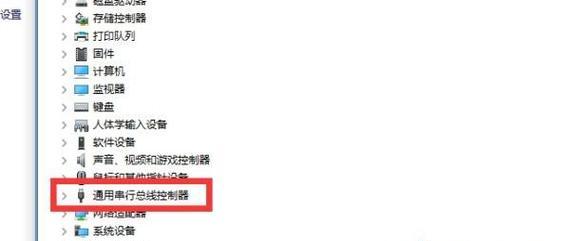
电源是否连接正常
检查电源线是否牢固连接到电源插座和主机,确保电源开关已打开。
电源供电是否正常
使用万用表或替换工作正常的电源进行测试,判断是否是电源故障造成的启动问题。
内存条是否松动
打开主机,检查内存条是否牢固插入在插槽中,如有松动要重新插好。
显卡是否正常
检查显卡是否插紧,如果使用独立显卡,可以尝试更换一个插槽再次尝试启动。
硬盘是否故障
观察硬盘灯是否闪烁,若无闪烁可能是硬盘故障,可以尝试用新硬盘替换进行测试。
BIOS设置是否正确
确保BIOS设置正确,特别是启动项设置,将硬盘设置为首选启动设备。
系统是否损坏
使用系统安装盘或U盘进行引导修复,修复启动文件等可能的问题。
电脑是否感染病毒
进行病毒扫描,查杀潜在的病毒或恶意软件,以恢复电脑正常启动。
驱动程序是否冲突
检查最近安装的驱动程序是否与其他驱动程序冲突,尝试卸载或更新相关驱动。
主板是否损坏
若以上方法都无效,有可能是主板损坏,需要将主机送修或更换主板。
CPU是否过热
检查散热风扇是否正常工作,清洁风扇散热器上的灰尘,确保CPU温度正常。
电源线是否受损
检查电源线是否有断裂或磨损现象,如有问题需更换电源线。
主机是否有异常提示音
根据主机发出的不同提示音,参考主板说明书或查询相关资料来确定故障原因。
尝试使用安全模式启动
按下电源键后,连续按F8键进入安全模式,如果能够进入,则可能是软件或驱动问题。
求助专业人士
如果以上方法都无效,建议寻求专业人士的帮助,进行更深入的故障排查和修复。
在电脑主机无法启动的情况下,我们可以通过检查电源连接、测试电源供电、检查内存条和显卡、观察硬盘灯、设置BIOS、修复系统文件、杀毒、解决驱动冲突等方法来解决问题。如果以上方法无效,可以考虑主板损坏、CPU过热等原因,并适时求助专业人士。希望本文提供的技巧能够帮助读者轻松应对电脑主机无法启动的困扰。
解决电脑主机启动不了的技巧
电脑主机启动不了是许多用户常遇到的问题,它可能是由于多种原因引起的,包括硬件故障、软件问题或操作错误等。本文将介绍一些常见的解决技巧,帮助您迅速找到问题并修复。
1.检查电源连接是否正常
如果电脑主机无法启动,首先要检查电源连接是否松动或未插好,确保电源线与主机的连接稳固。同时,也要检查插座是否工作正常,可以尝试将电源线插到其他可用的插座上。
2.检查电源开关与电源线
确认电源开关处于开启状态,并确保电源线没有损坏。可以尝试使用另一根可靠的电源线进行测试,以排除电源线本身的故障。
3.清理内部灰尘和杂物
积聚在主机内部的灰尘和杂物可能会导致散热不良,进而引起电脑无法启动。使用压缩气罐或吹风机等工具清理主机内部,确保散热风扇和散热器表面干净无尘。
4.检查硬件设备是否故障
有时,电脑主机启动不了是由于硬件设备故障引起的。您可以尝试拔掉所有外部设备(如鼠标、键盘、显示器等),然后重新启动主机,观察是否能正常启动。如果可以,那么很可能是其中一个设备引起了问题。
5.检查内存条是否插好
内存条没有插好也是导致电脑无法启动的常见原因之一。您可以尝试将内存条拔下来,然后重新插入到正确的插槽上,并确保插入牢固。
6.重置BIOS设置
BIOS设置错误也可能导致电脑主机无法启动。您可以尝试通过清除CMOS来重置BIOS设置,具体步骤可以参考主板的用户手册。
7.检查硬盘连接是否正常
确保硬盘连接线插好且没有松动。有时候,硬盘连接线松动会导致电脑主机无法识别硬盘,从而无法启动系统。
8.进入安全模式进行故障排除
如果您的电脑主机无法正常启动,可以尝试进入安全模式。在安全模式下,系统只加载必要的驱动程序和服务,可以排除一些软件问题造成的启动故障。
9.使用系统恢复工具修复问题
如果您有系统恢复工具(如Windows安装盘或恢复分区),可以尝试使用它们修复启动问题。进入恢复环境后,选择相应的修复选项进行操作。
10.更新或回滚驱动程序
某些时候,驱动程序的更新可能导致系统启动故障。您可以尝试更新或回滚最近安装的驱动程序,以解决可能的兼容性问题。
11.进行系统文件扫描
系统文件损坏也是导致电脑主机无法启动的原因之一。您可以通过运行系统文件扫描工具(如sfc/scannow命令)来检查和修复系统文件的完整性。
12.安全起见备份数据
在尝试各种解决方法之前,为了避免数据丢失,建议您先进行数据备份。您可以使用外部存储设备或云存储服务将重要数据备份到安全的位置。
13.寻求专业帮助
如果您尝试了上述的解决方法仍然无法解决问题,建议您寻求专业的电脑维修人员的帮助。他们具有专业的知识和工具,可以更好地帮助您排除故障。
14.防患于未然
定期清理电脑内部灰尘、保持软件和驱动程序的更新、谨慎安装新软件等都是预防电脑主机启动故障的重要措施。
15.
电脑主机无法启动可能是由多种原因引起的,包括硬件故障、软件问题或操作错误等。通过按照本文提供的解决技巧进行排查和修复,您可以在大多数情况下解决这个问题,确保电脑正常启动。但如果遇到无法解决的问题,及时寻求专业帮助是明智之举。同时,定期维护和保养电脑也能有效预防故障的发生。
版权声明:本文内容由互联网用户自发贡献,该文观点仅代表作者本人。本站仅提供信息存储空间服务,不拥有所有权,不承担相关法律责任。如发现本站有涉嫌抄袭侵权/违法违规的内容, 请发送邮件至 3561739510@qq.com 举报,一经查实,本站将立刻删除。